【资料】Windows Update 自动更新错误代码大全
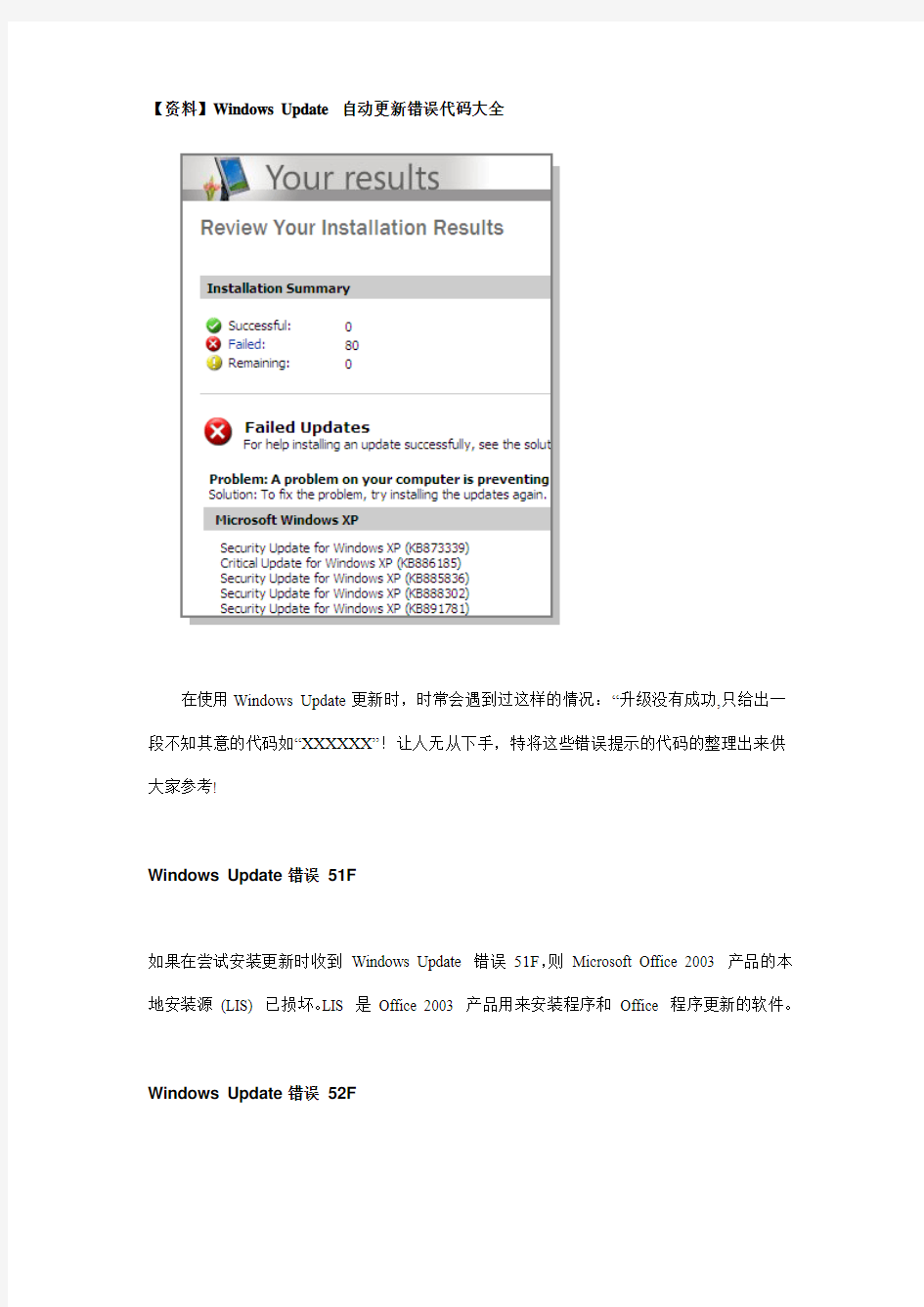

【资料】Windows Update 自动更新错误代码大全
在使用Windows Update更新时,时常会遇到过这样的情况:“升级没有成功,只给出一段不知其意的代码如“XXXXXX”!让人无从下手,特将这些错误提示的代码的整理出来供大家参考!
Windows Update 错误51F
如果在尝试安装更新时收到Windows Update 错误51F,则Microsoft Office 2003 产品的本地安装源(LIS) 已损坏。LIS 是Office 2003 产品用来安装程序和Office 程序更新的软件。
Windows Update 错误52F
如果在尝试安装更新时收到Windows Update 错误52F,说明Microsoft Office 2003 产品的本地安装源(LIS) 已损坏。LIS 是Office 2003 产品用来安装程序和Office 程序更新的软件。
Windows Update 错误80070070
如果在尝试安装更新时收到Windows Update 错误80070070,请释放计算机上的磁盘空间,然后重新尝试。
Windows Update 错误80070002
如果在检查更新时收到Windows Update 错误80070002,需要删除Windows 用于确定计算机更新的临时更新文件。若要删除这些文件,请完成下面的所有步骤,然后重新尝试检查Windows 更新。
Windows Update 错误80070003
如果在检查更新时收到Windows Update 错误80070003,则需要删除Windows 用于识别计算机更新的临时文件。若要删除这些临时文件,请完成下面的所有步骤,然后重新尝试检查Windows 更新。
Windows Update 错误80070422
如果在下载更新时收到Windows Update 错误80070422,可能需要更改Windows
Update 服务设置,然后重新启动该服务。
Windows Update 错误80070643
如果在安装Microsoft Office 2003 的更新时收到Windows Update 错误80070643,可能需要重新启动Office Source Engine (OSE) 服务。如果该服务设置为默认的“手动”设置,Windows Update 可以自动启动该服务为Office 产品安装更新。如果该服务已禁用,则需要重新启动它,然后重新尝试为Office 产品安装最新的更新。
Windows Update 错误80072ee2
如果在检查更新时收到Windows Update 错误80072ee2,可能需要将Windows Update 下载更新的网站地址添加到防火墙例外或“允许”列表中。
Windows Update 错误80072ee7
如果在检查更新时收到Windows Update 错误80072ee7,可能需要更改或删除Windows Update 服务的静态IP 地址。地址保存在一个名为Hosts 的操作系统文件中。
每次检查更新时Windows Update 服务的IP 地址都可能会改变,但是Windows 的某些附加程序会将静态地址条目添加到Hosts 文件中。Windows Update 的静态IP 地址将会使计算机无法获取更新。
Windows Update 错误80072efd
如果在检查更新时收到Windows Update 错误80072efd,可能需要将Windows Update 下载更新的网站地址添加到防火墙例外或“允许”列表中。
Windows Update 错误8024001F
如果在检查更新时收到Windows Update 错误8024001F,需要连接到Internet。确保网线电缆已插入并牢固连接到计算机。若要查看Internet 连接是否能够正常工作,请尝试打开Web 浏览器,然后访问经常访问的网站。当确认已连接到Internet 之后,请重新尝试检查更新。
Windows Update 错误8024402C
如果在检查更新时收到Windows Update 错误8024402C,需要将Internet Explorer 设置为自动检测局域网(LAN) 设置,这样Windows Update 便可以联机获取更新。
Windows Update 错误80246007
如果在下载或检查更新时收到Windows Update 错误80246007,可能需要更改或重新启动后台智能传送服务(BITS)。该服务允许Windows Update 将更新下载到您的计算机。
Windows Update 错误80246008
必须以管理员身份进行登录,才能执行这些步骤。
如果在下载更新时收到Windows Update 错误80246008,可能需要更改后台智能传送服务(BITS) 或Windows 事件日志服务设置,然后重新启动每项服务。
=================以下为【英文】版-- 错误代码
===================
Error Description Details
8007042b ERROR_PROCESS_ABORTED The process terminated unexpectedly
80072733 DLOAD_FAILURE A non-blocking socket operation could not be completed immediately.
8007001e AN ERROR OCCURED CALLING DLLREGISTER SERVER NULL
80070001 An error occurred during transmission: A network connection with the remote server could not be established. NULL
ffffffff Cancel The user canceled the transaction
800704c7 Cancelled by user NULL
800703fd Cannot create a stable subkey under a volatile parent key. Cannot create a stable subkey under a volatile parent key.
800c0008 Cannot download the information you requested. NULL
80070570 Cannot open file NULL
80070015 Cannot open please verify the path and file are correct or The_device_is_not_ready NULL
80070017 Data error (cyclic redundancy check). Data error (cyclic redundancy check).
80004004 E_ABORT Operation aborted error
80004005 E_Fail General error or Unknown Error
80070006 E_Handle Handle not valid error
80070057 E_INVALIDARG One or more arguments are not valid error.
800705aa Error loading resources NULL
80070005 ERROR_ACCESS_DENIED Access is denied. The authentication method is not supported.
800703f5 ERROR_CANTWIRTE The configuration registry key could not be written.
e000022b ERROR_DI_DONT_INSTALL NULL
8007045a ERROR_DLL_INIT_FAILED NULL
e0000234 ERROR_DRIVER_NONNATIVE NULL
800700ff ERROR_EA_LIST_INCONSISTENT The extended attributes are inconsistent.
80072f76 ERROR_HTTP_HEADER_NOT_FOUND The requested http header could not be located
80072f78 ERROR_HTTP_INVALID_SERVER_RESPONSE The server response could not be parsed.
80072f7c ERROR_HTTP_REDIRECT_FAILED NULL
80072efd ERROR_INTERNET_CANNOT_CONNECT Cannot connect to the Internet server
80072efe ERROR_INTERNET_CONNECTION_ABORTED The connection with the server has been terminated.
80072eff ERROR_INTERNET_CONNECTION_RESET The connection with the server has been reset.
80072ee4 ERROR_INTERNET_INTERNAL_ERROR An internal error has occurred.
80072ee7 ERROR_INTERNET_NAME_NOT_RESOLVED The server name could not be resolved. DNS Error. Please try a different root DNS (Like UUNET)
80072ee2 ERROR_INTERNET_TIMEOUT The request has timed out. The connection to
this Internet site took longer than the allotted time.
e000020d ERROR_INVALID_CLASS_INSTALLER NULL
800701a9 ERROR_INVALID_FUNCTION NULL
8007051b ERROR_INVALID_OWNER This security ID may not be assigned as the owner of this object.
8007045d ERROR_IO_DEVICE The request could not be performed because of an I/O device error.
800703e5 ERROR_IO_PENDING NULL
e0000219 ERROR_NO_ASSOCIATED_SERVICE NULL
800703fb ERROR_NO_LOG_SPACE System could not allocate the required space in a registry log.
80070103 Error_No_More_Items: Windows has determined that the selected driver is not the best driver for your machine.
e000020b ERROR_NO_SUCH_DEVINST NULL
80070008 ERROR_NOT_ENOUGH_MEMORY The system is out of memory.
800703e3 ERROR_OPERATION_ABORTED The I/O operation has been aborted because of either
a thread exit or an application request.
800700e7 ERROR_PIPE_BUSY NULL
80070715 ERROR_RESOURCE_TYPE_NOT_FOUND The specified resource type cannot be found in
the image file.
e0000101 ERROR_SECTION_NOT_FOUND NULL
80070080 ERROR_WAIT_NO_CHILDREN There are no child processes to wait for.
80070643 Fatal error during installation NULL
800c0002 http can not find the file specified http can not find the file specified
80070190 HTTP_STATUS_BAD_REQUEST (400) 400 // invalid syntax. The request could not be processed by the server due to invalid syntax.
80070193 HTTP_STATUS_FORBIDDEN (403) 403// Server is too busy to process request. The server understood the request, but is refusing to fulfill it.
800701f8 HTTP_STATUS_GATEWAY_TIMEOUT (504) 504 // timed out waiting for gateway. The request was timed out waiting for a gateway.
8007019b HTTP_STATUS_LENGTH_REQUIRED (411) This is a known issue. Possibly relating to proxy servers that don't support http1.1. The server refuses to accept the request without a defined content length.
80070194 HTTP_STATUS_NOT_FOUND (404) 404// Cabs or page is not found.
The server has not found anything matching the requested URI (Uniform Resource Identifier).
80070197 HTTP_STATUS_PROXY_AUTH_REQ (407) 407 error (proxy authentication required) - need specific password/user to access. Proxy authentication required.
80070198 HTTP_STATUS_REQUEST_TIMEOUT (408) The server timed out waiting for the request.
800701f4 HTTP_STATUS_SERVER_ERROR (500) The server encountered an unexpected condition that prevented it from fulfilling the request.
800701f7 HTTP_STATUS_SERVICE_UNAVAIL (503) 503// Server is to busy to process request. The service is temporarily overloaded.
800703e6 Invalid access to memory locetion NULL
800700c1 is not a valid Win32 application not a valid Win32 application.
0x3 iuctl.dll and iuengine.dll are not the correct version iuctl.dll.dll and
iuengine.dll are not the correct version and are unable to be updated.
0x1 iuctl.dll is not the correct version iuctl.dll is not the correct version and is
unable to be updated.
fffffb4a JET_errDatabaseCorrupted NULL
fffffbf8 JET_errFileAccessDenied NULL
fffffc0d JET_errOutOfMemory NULL
ffffff99 JET_errOutOfThreads NULL
80070070 Method '~' of object '~' failed Not enough Hard Drive Space NULL
800a1391 Microsoft Jscript® runtime 'Recordset1' is undefined Jscript error “undefined identifier"
800a0005 Microsoft VBScript runtime error Invalid procedure call or argument:
'fs.OpenTextFile' NULL
00a01b6 Microsoft VBScript runtime error Object doesn't support this property or method:
NULL
80000007 Operation aborted NULL
80070490 Permission denied / [Problem initializing or using session variables] or
Element not found NULL
800701f6 Proxy was unable to forward the request to the destination server NULL
c0000005 STATUS_ACCESS_VIOLATION NULL
c000013a STATUS_CONTROL_C_EXIT NULL
c0000142 STATUS_DLL_INIT_FAILED NULL
c000001d STATUS_ILLEGAL_INSTRUCTION NULL
c0000006 STATUS_IN_PAGE_ERROR NULL
0x0 Success NULL
8007000d The Data is invalid. Cannot open NULL
8007048f The device is not connected. NULL
800705af The paging file is too small for this operation to complete NULL
80070020 The process cannot access the file because it is being used by another process NULL
007041f The service database is locked NULL
80070426 The service has not been started NULL
80070004 The set of folders could not be opened. You do not have sufficient privileges to
access the file. Personal Folders NULL
8007007e The specified module could not be found NULL
80070430 The specified service has been marked for deletion NULL
80070002 INSTALL_FAILURE Error_File_Not_Found: The system cannot find the file Specified.
80070003 The system cannot find the path specified. Windows Update folder does not exist or the V4 folder within Windows Update is missing. (The correct code path is something like this: %Program Files%\WindowsUpdate\V4)
800b0100 TRUST_E_NOSIGNATURE NULL
800b0003 TRUST_E_SUBJECT_FORM_UNKNOWN NULL
800b0004 Trust_E_Subject_Not_Trusted; The subject is not trusted for the specified action.
The subject is not trusted for the specified action. (Digital Signatures on file D:\Program
Files\WindowsUpdate\V4\iuident.cab are not trusted)
80070714 Version unavailable or Invalid The specified image file did not contain a
resource section.
80072EE7 DLOAD_FAILURE The requested lookup key was not found in any active activation context.
801901F4 Invalid interface string Invalid interface string
PS:以上为英文出错信息描述,相信英文稍有基础的人都能看明白……英文不好的也没关系……可到Google 翻译下……大概原因或许就知道些啦……
希望对您有帮助!
Good Luck!
--------------------------------------------------
我:正值ヅ帥气は善良大方メ可愛ミ活泼&忧郁的我... 结交:正值ヅ靓丽は善良大方メ可愛ミ活泼&略些忧郁的你。。。.......“影视天地”欢迎您:https://www.wendangku.net/doc/a62273719.html,/4064705.html光临!
今世浮生在俗家,难悟前尘佛手花。无奈相思看不通,一片赤诚走天涯
我不做大哥很多年了,请不要再叫我老大,否则管理员会很生气,后果很严重^_^
喜欢花的人会摘花,爱花的人会给花浇水,这就是喜欢与爱的区别·
有容德乃大,无求品自高.
唯Jay独尊,为杰沉沦!
https://www.wendangku.net/doc/a62273719.html,/?u=5630 去我这看看我新发的帖子也转了点你的内容呵呵紧供学习
吃胃能消化的食物,娶自己能養活的老婆~~
我的选择,我的Purple风格~
我的快乐会回来的!
大路随行,道上漫读花竞放;小径信步,阁下闲嗑李先生。
A bird in the hand is worth two in the bush!
Windows错误代码大全
WINDOWS XP的错误代码大全 0 0x0000 作业完成。 1 0x0001 不正确的函数。 2 0x0002 系统找不到指定的档案。 3 0x0003 系统找不到指定的路径。 4 0x0004 系统无法开启档案。 5 0x0005 拒绝存取。 6 0x0006 无效的代码。 7 0x0007 储存体控制区块已毁。 8 0x0008 储存体空间不足,无法处理这个指令。 9 0x0009 储存体控制区块位址无效。 10 0x000A 环境不正确。 11 0x000B 尝试载入一个格式错误的程式。 12 0x000C 存取码错误。 13 0x000D 资料错误。 14 0x000E 储存体空间不够,无法完成这项作业。 15 0x000F 系统找不到指定的磁碟机。 16 0x0010 无法移除目录。 17 0x0011 系统无法将档案移到其他的磁碟机。 18 0x0012 没有任何档案。 19 0x0013 储存媒体为防写状态。 20 0x0014 系统找不到指定的装置。 21 0x0015 装置尚未就绪。 22 0x0016 装置无法识别指令。 23 0x0017 资料错误(cyclic redundancy check) 24 0x0018 程式发出一个长度错误的指令。 25 0x0019 磁碟机在磁碟找不到持定的磁区或磁轨。 26 0x001A 指定的磁碟或磁片无法存取。 27 0x001B 磁碟机找不到要求的磁区。 28 0x001C 印表机没有纸。 29 0x001D 系统无法将资料写入指定的磁碟机。 30 0x001E 系统无法读取指定的装置。 31 0x001F 连接到系统的某个装置没有作用。 32 0x0020 The process cannot access the file because it is being used by another process. 33 0x0021 档案的一部份被锁定,现在无法存取。 34 0x0022 磁碟机的磁片不正确。请将%2 (V olume Serial Number: %3) 插入磁碟 机%1。 36 0x0024 开启的分享档案数量太多。 38 0x0026 到达档案结尾。 39 0x0027 磁碟已满。 50 0x0032 不支援这种网路要求。 51 0x0033 远端电脑无法使用。 52 0x0034 网路名称重复。
windows错误代码
windows错误代码 0 操作成功完成。 1 函数不正确。 2 系统找不到指定的文件。 3 系统找不到指定的路径。 4 系统无法打开文件。 5 拒绝访问。 6 句柄无效。 7 存储控制块被损坏。 8 存储空间不足,无法处理此命令。 9 存储控制块地址无效。 10 环境不正确。 11 试图加载格式不正确的程序。 12 访问码无效。 13 数据无效。 14 存储空间不足,无法完成此操作。 15 系统找不到指定的驱动器。 16 无法删除目录。 17 系统无法将文件移到不同的驱动器。 18 没有更多文件。 19 介质受写入保护。 20 系统找不到指定的设备。 21 设备未就绪。 22 设备不识别此命令。 23 数据错误(循环冗余检查)。 24 程序发出命令,但命令长度不正确。 25 驱动器找不到磁盘上特定区域或磁道。 26 无法访问指定的磁盘或软盘。 27 驱动器找不到请求的扇区。 28 打印机缺纸。 29 系统无法写入指定的设备。 30 系统无法从指定的设备上读取。 31 连到系统上的设备没有发挥作用。 32 另一个程序正在使用此文件,进程无法访问。 33 另一个程序已锁定文件的一部分,进程无法访问。 36 用来共享的打开文件过多。 38 已到文件结尾。 39 磁盘已满。 50 不支持请求。 51 Windows 无法找到网络路径。请确认网络路径正确并且目标计算机不忙或已关闭。如果Windows 仍 然无法找到网络路径,请与网络管理员联系。
52 由于网络上有重名,没有连接。请到“控制面板”中的“系统”更改计算机名,然后重试。 53 找不到网络路径。 54 网络很忙。 55 指定的网络资源或设备不再可用。 56 已达到网络BIOS 命令限制。 57 网络适配器硬件出错。 58 指定的服务器无法运行请求的操作。 59 出现了意外的网络错误。 60 远程适配器不兼容。 61 打印机队列已满。 62 服务器上没有储存等待打印的文件的空间。 63 已删除等候打印的文件。 64 指定的网络名不再可用。 65 拒绝网络访问。 66 网络资源类型不对。 67 找不到网络名。 68 超出本地计算机网络适配器卡的名称限制。 69 超出了网络BIOS 会话限制。 70 远程服务器已暂停,或正在启动过程中。 71 已达到计算机的连接数最大值,无法再同此远程计算机连接。 72 已暂停指定的打印机或磁盘设备。 80 文件存在。 82 无法创建目录或文件。 83 INT 24 上的故障。 84 无法取得处理此请求的存储空间。 85 本地设备名已在使用中。 86 指定的网络密码不正确。 87 参数不正确。 88 网络上发生写入错误。 89 系统无法在此时启动另一个进程。 100 无法创建另一个系统信号灯。 101 另一个进程拥有独占的信号灯。 102 已设置信号灯,无法关闭。 103 无法再设置信号灯。 104 无法在中断时请求独占的信号灯。 105 此信号灯的前一个所有权已结束。 107 由于没有插入另一个软盘,程序停止。 108 磁盘在使用中,或被另一个进程锁定。 109 管道已结束。 110 系统无法打开指定的设备或文件。 111 文件名太长。 112 磁盘空间不足。 113 没有更多的内部文件标识符。 114 目标内部文件标识符不正确。
Windows错误代码解释大全
遇到什么错误了就找找,应该会有帮助的。 6001 0x1771 指定的文件无法解密。 6002 0x1772 指定的文件已加密,而且用户没有能力解密。 6003 0x1773 这个系统没有有效的加密恢复策略配置。 6004 0x1774 所需的加密驱动程序并未加载到系统中。 6005 0x1775 文件加密所使用的加密驱动程序与目前加载的加密驱动程序不同。 6006 0x1776 没有为用户定义EFS 关键字。 6007 0x1777 指定的文件并未加密。 6008 0x1778 指定的文件不是定义的EFS 导出格式。 6009 0x1779 指定的文件是只读文件。 6010 0x177A 已为加密而停用目录。 6011 0x177B 不信任服务器来进行远程加密操作。 6012 0x177C 为此系统配置的恢复策略包含无效恢复证书。 6013 0x177D 用在此源文件上的加密算法需要比目标文件上更大的密钥缓冲区。 6014 0x177E 磁盘分区不支持文件加密。 6015 0x177F 这台机器已为文件加密而停用。 6016 0x1780 需要一个更新的系统来解密此加密文件。 6118 0x17E6 此工作组的服务器列表当前无法使用 6200 0x1838 要正常运行,任务计划程序服务的配置必须在系统帐户中运行。单独的任务可以被配 置成在其他帐户中运行。 6600 0x19C8 日志服务遇到无效日志扇区。 6601 0x19C9 日志服务遇到块校验无效的日志扇区。 6602 0x19CA 日志服务遇到重映射的日志扇区。 6603 0x19CB 日志服务遇到部分或未完成的日志块。 6604 0x19CC 日志服务遇到错误,原因:试图访问活动日志范围外的数据。 6605 0x19CD 日志服务用户排列缓冲区已用尽。 6606 0x19CE 日志服务遇到错误,原因:试图从读取上下文无效的排列区读取。 6607 0x19CF 日志服务遇到无效日志重新启动区域。 6608 0x19D0 日志服务遇到无效日志块版本。 6609 0x19D1 日志服务遇到无效日志块。 6610 0x19D2 日志服务遇到错误,原因:试图以无效读取模式读取。 6611 0x19D3 日志服务遇到错误,原因:日志流没有重启动区。 6612 0x19D4 日志服务遇到损坏的元数据文件。 6613 0x19D5 日志服务遇到无法由日志文件系统创建的元数据文件。 6614 0x19D6 日志服务遇到数据不一致的元数据文件。 6615 0x19D7 日志服务遇到错误,原因:试图分配和排列保留空间。 6616 0x19D8 BITS 报告计划下载已经失败了%2 次。原因是: %1。日志服务无法删除日志文件或 文件系统容器。 6617 0x19D9 日志已经达到允许分配给日志文件的容器的上限。 6618 0x19DA 日志服务试图读取或写入日志开始之前的位置。
电脑错误代码大全
电脑错误代码大全 一硬盘故障提示信息的含义 (1)Date error(数据错误) 从软盘或硬盘上读取的数据存在不可修复错误,磁盘上有坏扇区和坏的文件分配表。 (2)Hard disk configuration error(硬盘配置错误) 硬盘配置不正确,跳线不对,硬盘参数设置不正确等。 (3)Hard disk controller failure(硬盘控制器失效) 控制器卡(多功能卡)松动,连线不对,硬盘参数设置不正确等。(4)Hard disk failure(硬盘失效故障) 控制器卡(多功能卡)故障,硬盘配置不正确,跳线不对,硬盘物理故障。 (5)Hard disk drive read failure(硬盘驱动器读取失效) 控制器卡(多功能卡)松动,硬盘配置不正确,硬盘参数设置不正确,硬盘记录数据破坏等。 (6)No boot device available(无引导设备) 系统找不到作为引导设备的软盘或者硬盘。 (7)No boot sector on hard disk drive(硬盘上无引导扇区) 硬盘上引导扇区丢失,感染有病毒或者配置参数不正确。 (8)Non system disk or disk error(非系统盘或者磁盘错误) 作为引导盘的磁盘不是系统盘,不含有系统引导和核心文件,或者磁盘片本身故障。 (9)Sectornot found(扇区未找到) 系统盘在软盘和硬盘上不能定位给定扇区。 (10)Seek error(搜索错误) 系统在软盘和硬盘上不能定位给定扇区、磁道或磁头。 (11)Reset Failed(硬盘复位失败) 硬盘或硬盘接口的电路故障。 (12)Fatal Error Bad Hard Disk(硬盘致命错误) 硬盘或硬盘接口故障。 (13)No Hard Disk Installed(没有安装硬盘) 没有安装硬盘,但是CMOS参数中设置了硬盘; 硬盘驱动器号没有接好,硬盘卡(多功能卡)没有接插好; 硬盘驱动器或硬盘卡故障。 二硬盘故障的代码见表 代码代码含义 1700 硬盘系统通过(正常) 1701 不可识别的硬盘系统 1702 硬盘操作超时 1703 硬盘驱动器选择失败 1704 硬盘控制器失败 1705 要找的记录未找到 1706 写操作失败 1707 道信号错
WSUS客户端补丁自动更新配置
在办公电脑上配置自动更新 因为有部分电脑启用自动更新服务会出现错误。 所以我将排错步骤一起写进配置文档里。 第一步,在“运行”里输入%windir% 找到微软补丁服务的文件夹 找到Softwaredistribution这个文件夹,将它删除掉。 如果直接删除,可能会提示有程序正在使用它。 删除Softwaredistribution文件夹的方法如下: 以管理员的身份启动命令行管理器。
位置:开始-->程序-->附件-->命令提示符 右键点击,选择“以管理员身份运行” 使用net stop wuauserv 命令将更新服务程序停止掉。 然后就可以删除掉Softwaredistribution文件夹。 之后,在使用net start wuauserv 命令启动更新服务程序。 然后还需要确定一次windows update 这个服务是否已经启动了。
在“运行”里输入services.msc 进行查看 如果没有启动,就讲它启动起来。 到这里,准备步骤就已经完毕。 现在,开始配置每一台需要更新的机器的关键部分。 指定WSUS更新服务器的IP。并设置自动更新和安装。 在“运行”里输入gpedit.msc进入组策略管理。 找到:“管理模板”-->“Windows组件”-->“Windows Update”“双击鼠标左键”打开它
接下来是重要的配置步骤: 以上用箭头标注的六个地方需要配置。 启用“配置自动更新”,并选择“自动下载并计划安装”安装时间,可以根据实际当前电脑开机的时段进行配置。 启用“指定Intranet Microsoft更新服务位置”
Windows 系统错误代码大全
Windows 系统错误代码大全 0101 属于其他进程的专用标志。 0102 标志已经设置,无法关闭。 0103 无法再次设置该标志。 0104 中断时无法请求专用标志。 0105 此标志先前的所有权已终止。 0106 请将软盘插入驱动器 %1。 0107 后续软盘尚未插入,程序停止。 0108 磁盘正在使用或已由其他进程锁定。 0109 管道已经结束。 0110 系统无法打开指定的设备或文件。 0111 文件名太长。 0112 磁盘空间不足。 0113 没有其他可用的内部文件标识符。 0114 目标内部文件标识符不正确。 0117 该应用程序所运行的 IOCTL 调用不正确。 0118 校验写入的开关参数值不正确。 0119 系统不支持所请求的命令。 0120 该系统上不支持此功能。 0121 标记已超时。 0123 文件名、目录名或卷标语法错误。 0124 系统调用层不正确。 0125 磁盘没有卷标。 0126 找不到指定的模块。 0127 找不到指定的过程。 0128 没有要等候的子进程。 0129 模式下运行。 0130 试图使用操作(而非原始磁盘I/O)的已打开磁盘分区的文件句柄。0131 试图将文件指针移至文件开头之前。 0132 无法在指定的设备或文件中设置文件指针。 0133 对于包含已连接驱动器的驱动器,不能使用 JOIN 或 SUBST 命令。0134 试图在已经连接的驱动器上使用 JOIN 或 SUBST 命令。 0135 试图在已经替换的驱动器上使用 JOIN 或 SUBST 命令。 0136 系统试图删除尚未连接的驱动器的 JOIN。 0137 系统试图删除尚未替换的驱动器的替换项。 0138 系统试图将驱动器连接到已连接的驱动器下的目录。 0139 系统试图将驱动器替换成已替换的驱动器下的目录。 0140 系统试图将驱动器连接到已替换的驱动器的一个目录中。 0141 系统试图将驱动器替换成到已连接的驱动器下的目录。 0142 此时系统无法运行 JOIN 或 SUBST。 0143 系统无法将驱动器连接到或替换成同一驱动器下的目录。 0144 此目录不是该根目录的子目录。
资料WindowsUpdate自动更新错误代码大全
【资料】Windows Update 自动更新错误代码大全 在使用Windows Update更新时,时常会遇到过这样的情况:“升级没有成功,只给出一段不知其意的代码如“XXXXXX”!让人无从下手,特将这些错误提示的代码的整理出来供大家参考! Windows Update 错误51F 如果在尝试安装更新时收到Windows Update 错误51F,则Microsoft Office 2003 产品的本地安装源(LIS) 已损坏。LIS 是Office 2003 产品用来安装程序和Office 程序更新的软件。 Windows Update 错误52F
如果在尝试安装更新时收到Windows Update 错误52F,说明Microsoft Office 2003 产品的本地安装源(LIS) 已损坏。LIS 是Office 2003 产品用来安装程序和Office 程序更新的软件。 Windows Update 错误80070070 如果在尝试安装更新时收到Windows Update 错误80070070,请释放计算机上的磁盘空间,然后重新尝试。 Windows Update 错误80070002 如果在检查更新时收到Windows Update 错误80070002,需要删除Windows 用于确定计算机更新的临时更新文件。若要删除这些文件,请完成下面的所有步骤,然后重新尝试检查Windows 更新。 Windows Update 错误80070003 如果在检查更新时收到Windows Update 错误80070003,则需要删除Windows 用于识别计算机更新的临时文件。若要删除这些临时文件,请完成下面的所有步骤,然后重新尝试检查Windows 更新。 Windows Update 错误80070422 如果在下载更新时收到Windows Update 错误80070422,可能需要更改Windows
win7安装时推荐设置
安装重要更新和推荐更新 使用建议的设置会打开自动更新,在连接新设备时从Windows Update 获取最新的驱动程序,以及为设备下载最新的详细信息。以下是关闭其中每个设置的方法: 关闭Windows 自动更新 获取自动更新有助于保护您的计算机。没有自动更新,您的计算机可能容易遭受安全威胁。 1.通过单击「开始」按钮,打开“Windows Update”。在搜索框中, 键入更新,然后在结果列表中单击“Windows Update”。 2.在左窗格中,单击“更改设置”。 3.在“重要更新”下,单击“从不检查更新(不推荐)”,然后单击“确定”。 如果系统提示您输入管理员密码或进行确认,请键入该密码或提供确 认。 选择不从Windows Update 获取最新驱动程序 您可以控制将新硬件或设备连接到计算机时Windows 如何查找驱动程序。以下介绍如何更改这些设置,以使Windows Update 在您连接新设备时不检查最新的驱动程序: 1.通过单击「开始」按钮,然后单击“控制面板”,打开控制面板。 2.在“硬件和声音”下,单击“查看设备和打印机”。
3.右键单击计算机名称,然后单击“设备安装设置”。 4.依次单击“否,让我选择要执行的操作”、“从不从Windows Update 安装驱动程序软件”、“保存更改”。如果系统提示您输入管理员密码或进行确认,请键入该密码或提供确认。 选择不下载设备的最新详细信息 Windows 可以下载详细信息,如设备的名称和设备图标的名称,以使您的设备更易于在Windows 中识别。如果不希望从Internet 下载此设备信息,请执行下列步骤: 1.通过单击「开始」按钮,然后单击“控制面板”,打开控制面板。 2.在“硬件和声音”下,单击“查看设备和打印机”。 3.右键单击计算机名称,然后单击“设备安装设置”。 4.单击“否,让我选择要执行的操作”,清除“使用增强的图标替换通用设 备图标”复选框,然后单击“保存更改”。如果系统提示您输入管理员密码或进行确认,请键入该密码或提供确认。 帮助提高Internet 浏览的安全性 使用推荐的设置将打开Windows Defender 和Internet Explorer 中的SmartScreen 筛选器。以下是关闭这些设置的方法: 关闭Windows Defender 的步骤
Windows错误代码大全
Windows错误代码大全 3001 0x0BB9 指定的打印机驱动程序当前正在使用。 3002 0x0BBA 找不到缓冲文件。 3003 0x0BBB 未发送StartDocPrinter 调用。 3004 0x0BBC 未发送AddJob 调用。 3005 0x0BBD 指定的打印处理器已经安装。 3006 0x0BBE 指定的打印监视器已经安装。 3007 0x0BBF 该指定的打印监视器不具备所要求的功能。 3008 0x0BC0 该指定的打印监视器正在使用中。 3009 0x0BC1 当打印机有作业排队时此操作请求是不允许的。 3010 0x0BC2 请求的操作成功。直到重新启动系统前更改将不会生效。 3011 0x0BC3 请求的操作成功。直到重新启动服务前更改将不会生效。 3012 0x0BC4 找不到打印机。 3013 0x0BC5 已知打印机驱动程序不可靠。 3014 0x0BC6 已知打印机驱动程序会伤害系统。 3020 0x0BCC 在%1 上检测到电源中断。服务器已经暂停。 3021 0x0BCD 在%1 的时候恢复供电。服务器恢复操作。 3022 0x0BCE 因为电池快没电,所以UPS 服务会在%1 关机。 3023 0x0BCF 用户指定的关机命令文件的配置有问题。不过UPS 服务已经启动。 3025 0x0BD1 已经替换驱动器%1 上损坏的扇区(即时修复)。没有丢失数据。您应该尽早运行 CHKDSK,以便完全还原性能,并补充卷的备用扇区池。即时修复是在处理远程请求时进行的。3026 0x0BD2 驱动器%1 的HPFS 卷上发生磁盘错误。错误是在处理远程请求时发生的。 3027 0x0BD3 用户帐户数据库(NET.ACC) 已损坏。本地安全系统正在用在%2 的%1 上备份来替换损坏的NET.ACC。此刻之后对数据库的任何更改会全部丢失。 3028 0x0BD4 找不到用户帐户数据库(NET.ACC)。本地安全系统正在还原%2 的%1 上创建的备用数据库。此刻之后对数据库的任何更改会全部丢失。 3029 0x0BD5 因为用户帐户数据库(NET.ACC) 找不到或损坏,而且也没有可用的备份数据库,
如何彻底关闭Windows系统自动更新
如何彻底关闭Windows系统自动更新? 关闭自动更新后,就会每次开机时都出现一个安全警告,一个红色的盾牌,关也关不掉,怎么办?如何在关了自动更新的情况下不弹出那个烦人的警告?解决方法如下: 一、Windows XP系统 1.控制面板→安全中心:管理安全设置→自动更新→关闭自动更新→应用→确定;找到左边的“更改安全中心通知我的方式”,警报设置→自动更新前的钩去掉→确定 2.在“运行”里输入services.msc回车打开“服务”窗口,在里边找到Automatic Updates 和Background Intelligent Transfer Service两项服务,分别停止并禁用→应用→确定,就可以了,再结束进程里的wuauclt.exe就OK啦 3.在“运行”中输入“gpedit.msc”,打开组策略,左边依次打开:计算机配置→管理模块→Windows组件→Internet Explorer,然后双击右侧的“禁用定期检查Internet Explorer软件更新”,将其设置为“已启用”;计算机配置→管理模块→Windows组件→Windows Update,然后根据需要配置禁用;用户配置→管理模块→Windows组件→Windows Update,右侧三项都可以禁止。 组策略只是针对XP专业版,对于家庭版根本没有组策略,只要配置前两项即可 二、Windows 7系统 如果你正在使用Windows7 rc版或者其它破解版,Windows7的自动更新可能引起副作用,因此才想要关闭Windows7的自动更新功能。Windows7的更新虽然可以设置的,但是却无法达到关闭或禁用自动更新功能目的的,本文介绍了一种彻底关闭windows7更新的方法。 步骤或方法: 1.修改Windows7更新安装设置 Windows7自动更新是有设置的,但是单纯修改设置是无法达到关闭或禁用自动更新功能目的的,因为下次重新启动之后,自动更新又被开启了。不知道算不算是Windows7的Bug。不过还是简单说一下修改自动更新设置的方法,步骤如下(请参看截图): 依次打开开始-->控制面板-->系统和安全-->Windows Update-->启用或禁用自动更新;或直接在控制面板右上角搜索框输入“自动更新”,也可以找到;将重要更新的设置改为“从不检查更新(不推荐)”,另外将推荐更新、谁可以安装更新、Microsoft Update选项下的三个勾全部去掉。
使用组策略配置WINDOWS10自动更新
使用组策略配置Windows10自动更新Windows10中系统的自动更新默认是开启状态,在系统的控制面板和设置中是无法关闭的,而且也是没办法做设置,下面教你从组策略中控制Windows10的自动更新 1、按下WIN+R,打开“运行”,并输入“GPEDIT.MSC”,就可以打开组策略;图1,图2; 2、定位到“计算机管理”-“管理模板”-“WINDOWS组件”-“WINDOWS更新”,在右栏中就可以
看到“配置自动更新”,下图,默认“未配置”;“未配置”表示使用默认设置,可以使用WINDOWS控制面板或设置来进行配置;
3、现在就可以通过“已启用”、“已禁用”来配置自动更新了;选择“已启用”时,左下框中的“配 置自动更新”可用,并有几种状态,如图:
右下框给出了几种配置的详细说明: 指定此计算机是否通过Windows 自动更新服务来接收安全更新和其他重要下载。 注意:此策略不适用于Windows RT。 通过使用此设置,可以指定是否在此计算机上启用自动更新。如果启用该服务,则必须在“组策略设置”中选择四个选项之一: 2 = 在下载和安装任何更新前发出通知。
当Windows 找到适用于此计算机的更新时,用户将会接到可以下载更新的通知。转到Windows 更新后,用户即可下载和安装任何可用更新。 3 =(默认设置)自动下载更新,并在准备安装更新时发出通知 Windows 查找适用于此计算机的更新,并在后台下载这些更新(在此过程中,用户不会收到通知或被打断工作)。完成下载后,用户将收到可以安装更新的通知。转到Windows 更新后,用户即可安装更新。 4 = 自动下载更新并按下面指定的计划进行安装。 使用“组策略设置”中的选项指定计划。如果没有指定计划,则所有安装的默认计划为每天的凌晨3:00。如果任何更新要求重新启动以完成安装,Windows 将自动重新启动计算机。(在Windows 准备重新启动时,如果用户已登录到计算机,用户将收到通知并且可以选择延迟重新启动。) 在Windows 8 及更高版本上,可以设置在自动维护期间(而非按照特定的计划)安装更新。自动维护将在计算机处于非使用状态时安装更新,避免在计算机通过电池电源供电运行时实施维护。如果自动维护有2 天未能安装更新,Windows 更新将立即安装更新。随后,用户将会接到即将重新启动的通知,只有在不会引起意外数据丢失的情况下才会执行重新启动。 可以通过使用以下组策略设置进一步控制自动维护:“计算机配置”>“管理模板”>“Windows 组件”>“维护计划程序”
win10专业版关闭自动更新的方法(2)
win10专业版关闭自动更新的方法(2) 开始-设置-更新和安全,可以打开Windows10系统自动更新功能窗口。 禁用Windowsupdata(Windows更新)服务。 在打开的服务(本地)窗口中,找到Windowsupdata,并左键双击Windowsupdata; 在打开的Windowsupdata的属性窗口,可看到Windowsupdata服务的描述为: 启用检测、下载和安装Windows和其他程序的更新。如果此服务被禁用,这台计算机的用户将无法使用Windows更新或其自动更新 功能,并且这些程序将无法使用Windows更新代理(WUA)API。 点击启动类型栏中的小勾,在下拉菜单中选择【禁用】,再点击:应用-停止; 当Windowsupdata服务状态为已停止时,点击:确定,退出服务。 打开Windows10系统自动更新功能窗口,点击:检查更新,显示:安装更新出现一些问题,但我们稍候会重试......,点击重试也没 有什么作用,因为我们禁用了Windowsupdata服务。 如果要恢复Windows10系统自动更新功能,在Windowsupdata的属性窗口,启动类型选择【手动】,服务状态为:正在运行,再点击:应用-确定就可以了。 首先要停止windowsupdate服务,但win10在控制面板里是关不掉的,我们就要进入组策略文件,在运行里输入gpedit.msc进入。 然后在计算机配置>管理模板>windows组件>windows更新>配置自动 更新为禁用. 关闭后我们就要删除临时更新文件进入 c:\Windows\SoftwareDistribution(c是系统盘),删除datastore
计算机windows错误代码集锦
计算机windows错误代码集锦 0 0x0000作业完成。 1 0x0001不正确的函数。 2 0x0002系统找不到指定的档案。 3 0x0003系统找不到指定的路径。 4 0x0004系统无法开启档案。 5 0x0005拒绝存取。 6 0x0006无效的代码。 7 0x0007储存体控制区块已毁。 8 0x0008储存体空间不足,无法处理这个指令。 9 0x0009储存体控制区块位址无效。 10 0x000A环境不正确。 11 0x000B尝试载入一个格式错误的程式。 12 0x000C存取码错误。 13 0x000D资料错误。 14 0x000E储存体空间不够,无法完成这项作业。 15 0x000F系统找不到指定的磁碟机。 16 0x0010无法移除目录。 17 0x0011系统无法将档案移到其他的磁碟机。 18 0x0012没有任何档案。 19 0x0013储存媒体为防写状态。 20 0x0014系统找不到指定的装置。 21 0x0015装置尚未就绪。 22 0x0016装置无法识别指令。 23 0x0017资料错误(cyclic redundancy check) 24 0x0018程式发出一个长度错误的指令。 25 0x0019磁碟机在磁碟找不到持定的磁区或磁轨。 26 0x001A指定的磁碟或磁片无法存取。 27 0x001B磁碟机找不到要求的磁区。 28 0x001C印表机没有纸。 29 0x001D系统无法将资料写入指定的磁碟机。 30 0x001E系统无法读取指定的装置。 31 0x001F连接到系统的某个装置没有作用。 32 0x0020 The process cannot access the file because it s being used by another process. 33 0x0021档案的一部份被锁定,现在无法存取。 34 0x0022磁碟机的磁片不正确。请将%2 (Volume Serial Number: %3) 插入磁碟机%1。 36 0x0024开启的分享档案数量太多。 38 0x0026到达档案结尾。 39 0x0027磁碟已满。 50 0x0032不支援这种网路要求。 51 0x0033远端电脑无法使用。 52 0x0034网路名称重复。 53 0x0035网路路径找不到。
Windows-Server-2008的基本设置试题
第二单元测试题 一、填空题 (1)Windows Server 2008 中的角色和功能,相当于Windows Server 2003 中的Windows组件,其中重要的组件划分成了角色,不太重要的服务和增加服务器的功能被划分成了功能。 (2)系统变量中,Path 变量定义了系统搜索可执行文件的路径, Windir定义了Windows的目录。 (3)用户配置文件其实是一个文件夹,这个文件夹位于 “\Documents and Settings”下,并且以用户名来命名。 (4)通过 MMC,用户可以将常用的管理工具集中到一个窗口界面中, 从而通过一个窗口就可以管理不同的管理工具。 (5) 一般情况下,建议用户将显示刷新频率设置为75Hz以上。 (6)Windows Server 2008 系统登录成功后将显示“初始配置任务” 窗口,通过此窗口用户可以根据需要对系统进行初始配置,包括3个任务:提供计算机信息、更新服务器、自定义服务器。 (7)页面文件夹的最大值可以设置得越大越好,通常建议将它设置为 最小值的2~3倍。 (8)set命令不仅可以显示当前的环境变量,也可以删除和修改变量。 (9)“自定义服务器“包括启用添加角色、添加功能、启用远程桌面、 配置Windows防火墙4个方面。 (10)管理员添加功能不会作为服务器的只要功能,但可以增强安装 的角色的功能。 (11)如果列表中没有75Hz及其以上的刷新频率,则需要先适当调低 显示器分辨率,然后再进行刷新的设置。
(12)MMC由分成两个窗格的窗口组成,左侧窗格为控制台树,显示 控制台中可以使用的项目;右侧窗格则列出左侧项目的详细信息和有个功能,包括网页、图形、图表、表格和列。 二、选择题 (1)在Windows Server 2008 系统中,如果要输入DOS命令,则在 “运行”对话框中输入(A)。 A . CMD B . MMC C . AUTOEXE D . TTY (2)Windows Server 2008 系统安装时生成的 Documents and Settings、Windows 以及Windows\System32文件夹是不能随意更改的,因为它们是(D) A . Windows的桌面 B . Windows正常运行时所必需的应用软件文件夹 C . Windows 正常运行时所必需的用户文件夹 D . Windows正常运行时所必需的系统文件夹 (3)启用Windows自动更新和反馈功能,不能进行手动配置设置的是 (C) A . Windows自动更新 B . Windows 错误报告 C . Windows激活 D . 客户体 验改善计划 (4)远程桌面被启用后,服务器操作系统被打开的端口为(B) A . 80 B . 3389 C . 8080 D . 1024
WindowsMediaPlayer错代码大全
0x80040241: Windows Media Player 不支持此文件类型 0x80040255: Windows Media Player 不支持此文件类型 0x80041002: 找不到此文件的许可证,Windows Media Player 找不到此文件的许可证。许可证 可能已被删除或者已损坏。如果您有许可证的备份副本,则可以进行还原,然后再重试播放该文件。如果没有许可证的备份副本,则需要获取该内容的新许可证。如果需要复制的 CD 曲目的许可证,请重新复制该 CD 曲目。如果需要从 Internet 下载的文件的许可证,请返回获得该文件的网站并重新下载文件。 0x8007001F: 无法执行所请求的操作,Windows Media Player 无法执行所请求的操作。您遇到 此错误消息可能是由于下列原因之一: 计算机硬件有问题。例如,硬盘可能已损坏、断开连接或者尚未格式化。 尝试播放的文件正在从安装了 Windows Media Services 的计算机上进行流式处理 。要播放文件,Windows Media Player 必须与 Windows Media Services 安装在 不同的计算机上。 0x800704CF: 找不到文件,Windows Media Player 找不到文件。如果您在“打开URL”对话框 中键入了一个统一资源定位符 (URL),请确保文件名拼写正确以及文件路径正确,然后重试。如果单击了网页上的链接,则可能该链接无效。 0x800C000D: 不支持指定的协议,Windows Media Player 不支持您用来访问文件的协议。如果 单击网页上的链接之后收到此错误消息,则可能该链接无效。如果键入一个Internet 地址之后收到此错误消息,请确保使用的是 Windows Media Player 支 持的协议,然后重试。 播放机支持的协议以及正确的语法如下: mms://server/filename(例如,扩展名为 .wma、.wmv、.asf 或 .mp3 的文件) http://server/filename mms://server/sami.asf?SAMI=http://server/sami/sami_demo.smi(SAMI 文件) 如果 Windows Media Player 支持该协议,但是您仍然无法播放该内容,请确保已 配置播放机使用所有支持的协议。 0xC00D000F: 服务器没有更多可用的连接Windows Media Player 无法连接到要播放的文件所在的服务器,因为该服务器不允许任何新的连接。请以后再尝试播放该文件。 错误 ID = 0xC00D000F,条件 ID = 0x00000000 0xC00D001F: 找不到文件,Windows Media Player 找不到文件。如果您在“打开URL”对话框 中键入了一个统一资源定位符 (URL),请确保文件名拼写正确以及文件路径正确,
如何解决WindowsDefender的定义更新问题(精)
如何解决 Windows Defender 的定义更新问题 查看本文应用于的产品 展开全部 | 关闭全部 简介 使用 Windows Defender 的过程中,在以下两种情况之一,您会收到一条提及定义更新 的消息: 在打开 Windows Defender 时,您收到一条表明应该检查是否存在新定义的消息。 如果您遇到这种情况,请尝试方法 1。 当您在 Windows Defender 中尝试检查是否存在更新时,您收到一条表明无法检查、 下载或安装定义更新的错误消息。 如果您遇到这种情况,请尝试方法 2。 查看所有可能的错误消息。 本文中的说明适用于初级计算机用户或具有更多计算机经验的用户。 如果您是一位家庭用户并且在个人计算机上遇到此问题,您可以通过电话、聊天或电子邮 件获得免费支持。如果您在工作单位的网络计算机上遇到此问题,请阅读“适用于企业网络 用户的信息”部分。 回到顶端 解决方案 方法 1:在 Windows Defender 中检查是否存在更新 若要在 Windows Defender 中检查是否存在更新,请按照下列步骤进行操作: 1. 如果还未打开 Windows Defender,请启动它。为此,请单击“开始”,单击“程序”,然 后单击“Windows Defender”。 2. 检查是否存在新的定义。为此,请单击“立即检查更新”。 方法 2:手动安装更新定义并验证 Windows Update 文件
Microsoft 通过 Windows Update、“自动更新”和 Windows Server Update Service (WSUS 来提供 Windows Defender 更新。在某些情况下,您可能会因为这些服务出现 问题而不是 Windows Defender 出现问题而收到错误消息。若要试图确定问题的根源, 请首先尝试手动安装更新定义。如果可以手动安装更新定义,该问题很可能由 Windows Update 问题所导致。 步骤 1:必要时重新启动计算机 切换回 Windows Defender 并注意主页上的错误代码。如果您在 Windows Defender 中收到的错误消息中包含代码 0x80240016,请重新启动计算机。如果您在 Windows Defender 中收到的错误消息中未包含 0x80240016,请转到步骤 2。 步骤 2:手动安装更新定义 若要手动安装更新定义,请按照下列步骤进行操作: 1. 访问位于下列 Microsoft 网站之一的安全门户: o 如果使用的是英文版的 Windows,请访问位于下面的 Microsoft 网站的安全门户: https://www.wendangku.net/doc/a62273719.html,/security/portal/ADL.aspx (https://www.wendangku.net/doc/a62273719.html,/security/portal/ADL.aspx o 有关非英文版 Windows 的安全门户的更多信息,请单击下面的文章编号,以查看 Microsoft 知识库中相应的文章: 923159 (https://www.wendangku.net/doc/a62273719.html,/kb/923159/ 如何手动为 Windows Defender 下载最新的定义更新 2. 按照该网站上的步骤下载和安装适当的定义更新。 3. 如果您无法手动安装更新定义或者仍在 Windows Defender 中收到有关定义更新的错误消息,则可能发生了未在本文讨论范围之内的一些其他情况。这时,您可能需要寻求他人的帮助或与支持部门联系。 有关如何与本地的 Microsoft 子公司联系的更多信息,请访问下面的 Microsoft 网站。 https://www.wendangku.net/doc/a62273719.html,/contactUS/ (https://www.wendangku.net/doc/a62273719.html,/contactus/ 4. 如果可以手动安装更新定义,该问题很可能由 Windows Update 问题所导致。因此,您应该继续执行步骤 3。
WINDOWS的错误代码对应的故障
WINDOWS的错误代码对应的故障0000 操作已成功完成。 0001 错误的函数。 0002 系统找不到指定的文件。 0003 系统找不到指定的路径。 0004 系统无法打开文件。 0005 拒绝访问。 0006 句柄无效。 0007 存储区控制块已损坏。 0008 可用的存储区不足,无法执行该命令。 0009 存储区控制块地址无效。 0010 环境错误。 0011 试图使用不正确的格式加载程序。 0012 访问代码无效。 0013 数据无效。 0014 可用的存储区不足,无法完成该操作。 0015 系统找不到指定的驱动器。 0016 无法删除该目录。 0017 系统无法将文件移到其他磁盘驱动器上。 0018 没有其他文件。 0019 媒体写保护。 0020 系统找不到指定的设备。
0021 设备尚未准备好。 0022 设备无法识别该命令。 0023 数据错误(循环冗余检查)。 0024 程序发出命令,但是该命令的长度错误。 0025 驱动器在磁盘上无法定位指定的区域或磁道。 0026 无法访问指定的磁盘或软盘。 0027 驱动器找不到所请求的扇区。 0028 打印机缺纸。 0029 系统无法写入指定的设备。 0030 系统无法读取指定的设备。 0031 与系统连接的设备不能正常运转。 0032 其他进程正使用该文件,因此现在无法访问。 0033 另一进程已锁定该文件的某一部分,因此现在无法访问。 0034 驱动器中的软盘不正确。请将%2 (卷标序列号: %3)插入驱动器%1。0036 打开共享的文件太多。 0038 已到达文件结尾。 0039 磁盘已满。 0050 不支持此网络请求。 0051 远程计算机无法使用。 0052 网络中存在重名。 0053 找不到网络路径。 0054 网络正忙。
Windows Server 2012 R2 WSUS:组策略配置自动更新
Windows Server 2012 R2 WSUS-5:组策略配置自动更新 如果公司具备域环境的话,我们可以根据不同的计算机组的要求,来配置不同的WSUS的自动更新策略。比如测试机器链接一套GPO,生产服务器链接一套GPO,针对于测试环境和生产环境的服务器和客户端的策略都是不一样,可以进行自定义设置的。当然如果机器比较少,环境比较简单,也可以直接新建一个覆盖全域的GPO,来做WSUS的策略。 在我的一级WSUS服务器上,我新建了四个计算机组,这四个计算机组都对应到AD中相应的计算机的OU(关于计算机组的设置和客户端目标的设置将在下篇文章介绍),我们可以为域级别、测试计算机组OU和生产计算机组OU来制定不同的WSUS组策略。 首先我们来在default domain policy做一个影响全域计算机的自动更新策略。 在组策略管理控制台(GPMC) 中,浏览到默认的default domain policy的GPO,然后单击“编辑”。
在GPMC 中,依次展开“计算机配置”、“策略”、“管理模本”和“Windows 组件”,然后单击“Windows Update”。 在详细信息窗格中,双击“配置自动更新”。 单击“已启用”,然后单击“配置自动更新”设置下的以下选项之一: ?下载通知和安装通知。该选项会在你下载和安装更新之前通知登录的管理用户。 ?自动下载和通知安装。该选项将自动开始下载更新,然后在安装更新之前通知登录的管理用户。 ?自动下载和计划安装。该选项自动开始下载更新,然后在你指定的当天和时间安装更新。
允许本地管理员选择设置。该选项可让本地管理员使用控制面板中的自动更新来选择配置选项。例如,他们可以选择计划的安装时间。本地管理员不能仅用 自动更新。 这里我选择3-自动下载并通知安装,然后单击“确定”。 在Windows Update详细信息窗格中,双击“指定Intranet Microsoft 更新服务位置”。
- [整理]windows错误代码.
- Windows错误代码集锦
- Windows系统错误代码大全
- Windows错误代码大全
- 错误代码大全
- Windows错误代码解释大全
- 电脑系统常见错误代码解决方法汇总
- Windows系统中的系统错误代码解读
- Windows常见错误代码解析及解决方法
- Windows系统的常见错误代码及解决方法
- Windows系统的常见错误代码及解决方案
- Windows错误代码大全
- win7各种错误代码
- 电脑故障问题大汇25——Windows错误代码大全
- Windows错误代码列表
- WindowsMediaPlayer错代码大全
- Windows错误代码解释大全
- WINDOWS错误代码
- Windows 系统错误代码大全
- 错误代码大全
